如何修复 Windows 中的 Netsh.exe 应用程序错误?
- Mary-Kate Olsen原创
- 2024-11-13 06:00:14804浏览
当某些程序或进程无法正确启动或执行时,Windows 中可能会出现应用程序错误。这些错误可能会破坏系统、触发错误消息并影响整体功能。它们通常伴随着特定的错误代码,有助于识别根本原因,其中可能包括兼容性问题、文件损坏或软件与系统组件之间的冲突。
Netsh.exe应用程序错误是最常报告的错误之一;它通常发生在Windows关闭或启动时,并带有错误代码0xc0000142。
Netsh.exe,也称为 Network Shell,是一个用于在 Windows 中管理和配置网络设置的命令行实用程序。排除网络问题并配置网络非常重要。
但是,代码为 0xc0000142 的 Netsh.exe 应用程序错误表明系统在初始化此实用程序时遇到问题。用户经常报告在启动或关闭 Windows 时出现此错误,这可能表明重要的系统组件在这些过程中无法正确加载或关闭。
此问题可能与损坏的 DLL 文件、不完整的 Windows 更新或错误配置的系统设置有关。还确定 Quick Share 应用程序负有责任,修复、重置或更新它可以解决所有问题。
网上讨论显示,该错误可能是在最近的 Windows 更新后或某些后台进程干扰 Netsh.exe 的运行时发生的。系统文件损坏或丢失的问题也是常见的原因,特别是与网络服务相关的问题。该错误可能会影响用户有效配置网络设置或管理连接的能力。
代码为 0xc0000142 的 Netsh.exe 应用程序错误的解决方案范围从简单的故障排除(系统扫描和检查更新)到涉及重新注册 DLL 文件或修复/重置 Quick Share 应用程序的一些复杂技术。为了自动化和全面地解决问题,FortectMac Washing Machine X9电脑维修工具可以帮助有效诊断和修复底层系统问题。

修复1.修复或重置快速共享(如果适用)
修复或重置快速共享应用程序可以解决与损坏的文件或错误配置的设置相关的问题,这可能有助于解决 Netsh.exe 应用程序错误。
- 右键单击开始并选择应用程序和功能/已安装的应用程序。
- 向下滚动并找到快速分享,然后点击高级选项。
- 首先,点击修复并等待该过程完成。
- 如果问题仍然存在,请单击重置并在出现提示时确认。
- 重新启动您的计算机并检查错误是否已解决。

修复2.更新快速分享(如果适用)
过时的 Quick Share 版本可能会导致与系统进程发生冲突。更新它有助于确保与 Windows 的兼容性。
- 打开Microsoft Store,然后单击左下角的库。
- 找到快速共享,然后选择更新(如果有可用更新)。
- 您还可以点击获取更新来更新所有应用程序。
- 更新完成后重新启动计算机。

修复3.运行系统文件检查器(SFC)和DISM
同时运行 SFC 和 DISM 扫描可以帮助修复损坏或丢失的系统文件并恢复系统映像,这有助于修复应用程序错误。
- 在 Windows 搜索中输入 cmd。
- 右键单击命令提示符并选择以管理员身份运行。
- 当用户帐户控制询问您是否允许更改时,单击是。
- 复制并粘贴以下命令,然后按 Enter:
sfc /scannow - 等待扫描完成。如果 Windows 发现系统文件完整性违规,它将尝试修复它们。之后,使用以下命令集,每次按 Enter:
DISM /Online /Cleanup-Image /CheckHealth
DISM /在线 /Cleanup-Image /ScanHealth
DISM /Online /Cleanup-Image /RestoreHealth
- (注意:如果执行最后一个命令时出错,请将 /Source:C:RepairSourceWindows /LimitAccess 添加到然后重试)。
- 关闭命令提示符并重新启动您的计算机。

修复 4. 检查 Windows 更新
使 Windows 保持最新可以解决可能导致应用程序错误的兼容性问题。
- 在 Windows 搜索中输入 更新,然后按 Enter。
- 在新窗口中,单击检查更新。
- 等待所有必要的文件下载并安装。
- 如果可选更新可用,也请安装它们。
- 完成后,重新启动您的系统以应用更新。

修复5.禁用不必要的启动程序
启动时启动的后台程序可能会干扰系统进程。禁用它们有助于减少冲突。
- 按Ctrl Shift Esc打开任务管理器。
- 转到启动选项卡。
- 右键单击任何非必需程序,然后选择禁用。
- 重新启动您的计算机并检查 Netsh.exe 错误。
修复6.重新注册必要的DLL文件
损坏或丢失的 DLL 文件可能会导致 Netsh.exe 应用程序错误。重新注册这些文件可能有助于恢复功能。
- 以管理员身份打开命令提示符。
- 输入以下命令,并在每个命令后按 Enter:
regsvr32 /u netutils.dll
regsvr32 netutils.dll - 关闭所有内容并重新启动计算机。
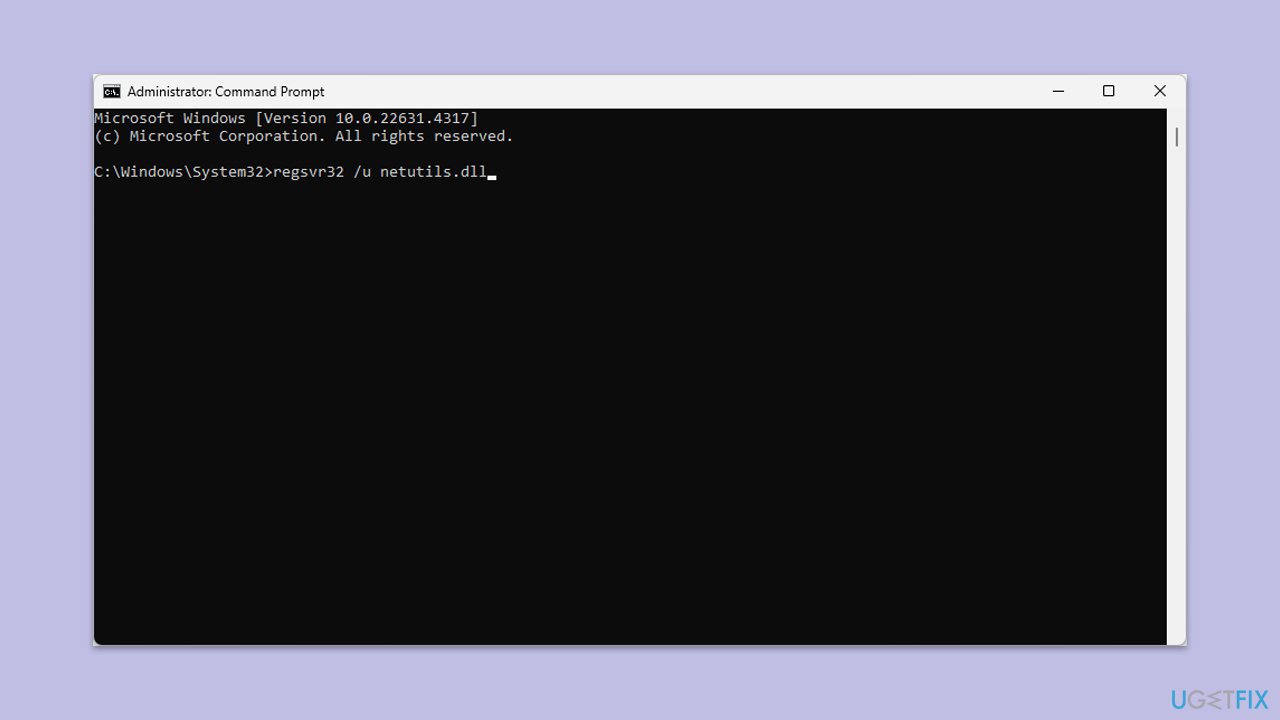
以上是如何修复 Windows 中的 Netsh.exe 应用程序错误?的详细内容。更多信息请关注PHP中文网其他相关文章!

